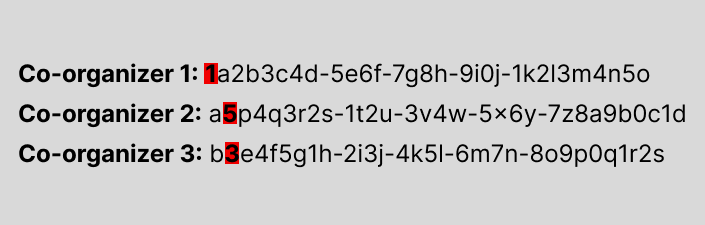Stockage et autorisations d’enregistrement des réunions Teams dans OneDrive et SharePoint
Lorsque les utilisateurs de votre organisation enregistrent des réunions Teams, l’enregistrement est stocké dans OneDrive et SharePoint. Selon l’emplacement où vos utilisateurs accèdent au fichier, l’enregistrement est lu sur le lecteur vidéo dans OneDrive ou SharePoint. Cet article vous aide, en tant qu’administrateur, à comprendre l’enregistrement du stockage et des autorisations pour OneDrive et Sharepoint.
Pour en savoir plus sur vos stratégies d’enregistrement, consultez Enregistrement de réunions Teams. Pour savoir comment bloquer le téléchargement des fichiers d’enregistrement de réunion Teams à partir de SharePoint ou OneDrive, voir Bloquer le téléchargement des fichiers d’enregistrement de réunion Teams à partir de SharePoint ou OneDrive.
Stockage d’enregistrement
Réunions et événements
Pour les réunions, les webinaires et les assemblées publiques, par défaut, tous les fichiers d’enregistrement sont enregistrés dans le dossier Enregistrements OneDrive de l’organisateur. Le -MeetingRecordingOwnership paramètre dans l’applet de commande PowerShell CsTeamsRecordingRolloutPolicy détermine si l’enregistrement est enregistré dans le OneDrive de l’organisateur ou de l’initiateur d’enregistrement, en remplaçant les paramètres de stockage par défaut. Cette stratégie s’applique aux types de réunions et d’événements suivants :
- Réunions enregistrées automatiquement
- Réunions créées par des délégués
- Réunions enregistrées manuellement
- Rencontrer maintenant les réunions
- Réunions planifiées dans Outlook
- Réunions planifiées dans le client Teams
- Réunions périodiques
- Assemblée
- Webinaires
Si -MeetingRecordingOwnership a la valeur RecordingInitiator, lorsque les organisateurs avec cette stratégie créent des réunions et des événements, l’enregistrement est enregistré dans le OneDrive de l’utilisateur qui démarre l’enregistrement. Si l’initiateur d’enregistrement n’a pas de OneDrive, l’enregistrement est enregistré temporairement dans un stockage multimédia asynchrone.
Si -MeetingRecordingOwnership a la valeur MeetingOrganizer, lorsque les organisateurs avec cette stratégie créent des réunions et des événements, l’enregistrement est enregistré dans oneDrive de l’organisateur, même si l’organisateur n’a pas participé à la réunion ou à l’événement. Les co-organisateurs ont les mêmes autorisations de modification que les organisateurs pour l’enregistrement des fichiers. Pour comprendre ce qui se passe si un organisateur n’a pas de compte OneDrive, consultez la section Stockage d’enregistrement pour les organisateurs sans compte OneDrive dans cet article.
Réunions créées par des délégués
Pour les réunions dans lesquelles un organisateur nomme un délégué autorisé à agir au nom de l’organisateur, tous les fichiers d’enregistrement sont automatiquement enregistrés dans le dossier Enregistrements de l’organisateur dans OneDrive. Lorsque des délégués sont ajoutés en tant que co-organisateurs, ils disposent des mêmes autorisations d’édition que les organisateurs pour l’enregistrement des fichiers.
Appels 1:1 et de groupe
Pour les appels 1-1 et les appels de groupe, les fichiers d’enregistrement sont stockés dans le compte OneDrive de l’utilisateur qui a sélectionné Enregistrement.
Réunions de canal
Pour les réunions de canal, l’enregistrement est stocké dans la bibliothèque de documentation du site SharePoint Teams dans un dossier nommé Enregistrements. Par exemple : Nom teams - Nom du canal/Enregistrements dedocuments/.
Comptes partagés
Pour les comptes partagés, si le compte partagé a OneDrive, l’enregistrement y est chargé. Toutefois, étant donné que les comptes partagés n’ont généralement pas OneDrive, les enregistrements sont chargés dans le OneDrive de l’organisateur dans ces cas. Pour comprendre ce qui se passe si un organisateur n’a pas de compte OneDrive, consultez la section Stockage d’enregistrement pour les organisateurs sans compte OneDrive dans cet article.
Pour plus d’informations sur les comptes partagés, consultez À propos des boîtes aux lettres partagées - Administrateur Microsoft 365.
Réunions salles Microsoft Teams
Pour les réunions Microsoft Teams Rooms (MTR), lorsqu’un organisateur crée une réunion à l’aide du bouton meet-now dans MTR, la salle elle-même devient l’organisateur de la réunion et l’enregistrement est stocké dans le compte OneDrive du MTR. Par conséquent, aucun des participants à la réunion ne dispose d’autorisations complètes sur le fichier. Si vous souhaitez que les participants à la réunion disposent d’autorisations complètes sur le fichier d’enregistrement, évitez d’affecter un stockage OneDrive à un mtr.
Lorsque le MTR n’a pas de compte OneDrive, l’enregistrement est enregistré dans le OneDrive de l’organisateur. Pour plus d’informations sur ce qui se passe si un organisateur n’a pas de compte OneDrive, consultez la section Stockage d’enregistrement pour les organisateurs sans compte OneDrive dans cet article.
Pour en savoir plus sur les réunions de salles Microsoft Teams, consultez Salles Microsoft Teams (Windows).
Enregistrement du stockage pour les organisateurs sans compte OneDrive
Lorsque l’organisateur n’a pas de compte OneDrive, voici ce qui se passe dans l’ordre de l’enregistrement de la réunion :
L’enregistrement est enregistré dans le OneDrive du co-organisateur, tandis que l’organisateur de la réunion ou de l’événement conserve les autorisations nécessaires pour modifier et partager l’enregistrement. Lorsqu’il y a plusieurs co-organisateurs, l’enregistrement est enregistré dans le OneDrive des co-organisateurs, classé par le premier numéro de l’ID d’objet Entra de chaque co-organisateur. Pour trouver les ID d’objet pour les utilisateurs de votre organisation, consultez Localiser les ID importants pour un utilisateur.
Examinons l’exemple suivant avec trois co-organisateurs :
Dans cet exemple, l’enregistrement est enregistré dans le compte OneDrive du co-organisateur 1. Si le co-organisateur 1 n’a pas de compte OneDrive, l’enregistrement est enregistré dans le OneDrive du co-organisateur 3. Si le co-organisateur 3 n’a pas non plus de compte OneDrive, l’enregistrement est enregistré dans le OneDrive du co-organisateur 2.
Si aucun des co-organisateurs n’a de compte OneDrive, l’enregistrement est enregistré dans le compte OneDrive de l’utilisateur qui a lancé l’enregistrement.
Si l’utilisateur qui a lancé l’enregistrement n’a pas de OneDrive, l’enregistrement est temporairement stocké dans un stockage multimédia asynchrone.
Stockage multimédia asynchrone
Si un enregistrement de réunion Teams ne parvient pas à être téléchargé sur OneDrive, car l’organisateur, les co-organisateurs et l’initiateur d’enregistrement n’ont pas de compte OneDrive, ou si le quota de stockage est plein, un message d’erreur s’affiche. L’enregistrement est enregistré temporairement dans un stockage multimédia asynchrone. Une fois l’enregistrement dans un stockage multimédia asynchrone, aucune nouvelle tentative n’est effectuée pour charger automatiquement l’enregistrement sur OneDrive ou SharePoint. Pendant ce temps, l’organisateur doit télécharger l’enregistrement. L’organisateur peut réessayer de charger l’enregistrement s’il obtient une licence OneDrive ou SharePoint, ou effacer de l’espace dans son quota de stockage. S’il n’est pas téléchargé dans les 21 jours, l’enregistrement est supprimé.
Videos
Les vidéos sont comme n’importe quel autre fichier dans OneDrive et SharePoint. La gestion de la propriété et de la rétention après le départ d’un employé suit le processus OneDrive et SharePoint standard.
Étiquettes de rétention
Pour savoir comment appliquer des étiquettes de rétention aux enregistrements de réunion Teams, consultez Comment appliquer automatiquement une étiquette de rétention.
Planification pour stockage
La taille d’un enregistrement d’une heure est de 400 Mo. Veillez à bien comprendre la capacité requise pour les fichiers enregistrés et à disposer d’un espace de stockage suffisant dans OneDrive et SharePoint. Lisez Définir l’espace de stockage par défaut pour OneDrive et Gérer les limites de stockage de site SharePoint pour comprendre le stockage de base inclus dans l’abonnement et comment acheter davantage de stockage.
Affichage des autorisations
Pour les réunions non-channel, tous les invités à la réunion, à l’exception des participants externes, obtiennent automatiquement un lien partagé personnellement. L’organisateur de la réunion doit ajouter explicitement des participants externes à la liste partagée.
Pour les réunions de canal, les autorisations sont héritées de la liste des propriétaires et des membres dans le canal.
Enregistrement des quotas
Les fichiers d’enregistrement de réunion Teams sont en direct dans OneDrive et SharePoint et sont inclus dans votre quota pour ces services. Pour plus d’informations, voir Quota SharePoint, Limites SharePoint et Quota OneDrive.
Gestion des sous-titres
Les sous-titres permettent de créer du contenu accessible à tous les visiteurs. Les sous-titres des enregistrements de réunion Teams sont disponibles pendant la lecture uniquement si la transcription de l’utilisateur a été activée au moment de l’enregistrement. Vous devez activer la transcription pour permettre à vos utilisateurs d’enregistrer des réunions avec la transcription. Pour en savoir plus sur l’activation de la transcription pour vos utilisateurs, consultez Administrateurs - Gérer la transcription et les légendes pour les réunions Teams.
En tant que propriétaire, vous pouvez masquer les légendes de l’enregistrement de la réunion, bien que la transcription de la réunion soit disponible sur Teams, sauf si vous la supprimez à cet emplacement.
Nous prenons en charge les sous-titres codés pour les enregistrements de réunion Teams pendant 60 jours à compter de la date d’enregistrement de la réunion. Les sous-titres ne sont pas entièrement pris en charge si l’enregistrement de réunion Teams est déplacé ou copié à partir de son emplacement d’origine sur OneDrive ou SharePoint.
Autorisations ou accès en fonction du rôle
Remarque
Nous recommandons que le destinataire soit obligatoirement un utilisateur connecté lors du partage d’enregistrements de réunion Teams. Sélectionnez l’option Personnes dans (votre organisation) lorsque vous partagez le fichier comme documenté dans Partager des fichiers ou dossiers SharePoint. Le partage externe n’est pas conçu pour la distribution de fichiers volumineux ou d’un grand nombre de fichiers.
| Type de réunion | Qui a sélectionné Record ? | Où arrive l’enregistrement ? | Qui a accès ? En lecture et en écriture, lecture seule ou partage |
|---|---|---|---|
| Appel individuel avec des parties internes | Appelant | Compte OneDrive de l’appelant | L’appelant est propriétaire et dispose des autorisations complètes. L’appelé dispose d’un accès en lecture seule, mais aucune autorisation de partage ou de téléchargement. |
| Appel individuel avec des parties internes | Destinataire de l’appel | Compte OneDrive de l’appelé | L’appelé est propriétaire et dispose des autorisations complètes. L’appelant dispose d’un accès en lecture seule, mais aucune autorisation de partage ou de téléchargement. |
| Appel individuel avec des parties externes | Appelant | Compte OneDrive de l’appelant | L’appelant est propriétaire et dispose des autorisations complètes. Le destinataire de l’appel ne dispose d’aucun accès. L’appelant doit partager le document avec le destinataire de l’appel. |
| Appel individuel avec des parties externes | Destinataire de l’appel | Compte OneDrive de l’appelé | L’appelé est propriétaire et dispose des autorisations complètes. L’appelant ne dispose d’aucun accès. Le destinataire de l’appel doit partager le document avec l’appelant. |
| Appel de groupe | Tout membre de l’appel | Membre du groupe qui a sélectionné le compte OneDrive d’enregistrement | Le membre qui a sélectionné Record dispose des autorisations complètes. Les autres membres du groupe du même locataire disposent de droits de lecture. Les autres membres du groupe d’un locataire différent n’ont pas d’autorisations sur celui-ci. |
| Réunion ad hoc/planifiée | Organisateur | Compte OneDrive de l’organisateur | L’organisateur dispose des autorisations complètes sur l’enregistrement. Les co-organisateurs et l’organisateur disposent d’autorisations de modification et peuvent partager. Tous les autres membres de la réunion du même locataire que l’organisateur disposent d’un accès en lecture, mais pas d’autorisations de partage et de téléchargement. |
| Réunion ad hoc/planifiée | Autre membre de la réunion | Compte OneDrive de l’organisateur | L’organisateur dispose des autorisations complètes sur l’enregistrement. Les co-organisateurs et l’organisateur disposent d’autorisations de modification et peuvent partager. Tous les autres membres de la réunion provenant du même client que l’organisateur disposent d’un accès en lecture. |
| Réunion ad hoc/planifiée avec des participants externes | Organisateur | Compte OneDrive de l’organisateur | L’organisateur dispose des autorisations complètes sur l’enregistrement. Les co-organisateurs et l’organisateur disposent d’autorisations de modification et peuvent partager. Tous les autres membres de la réunion provenant du même client que l’organisateur disposent d’un accès en lecture. Tous les autres participants externes n’ont pas d’accès, et l’organisateur doit le partager avec eux. |
| Réunion ad hoc/planifiée avec des participants externes | Autre membre de la réunion | Compte OneDrive de l’organisateur | L’organisateur dispose des autorisations complètes sur l’enregistrement. Les co-organisateurs et l’organisateur disposent d’autorisations de modification et peuvent partager. Tous les autres membres de la réunion provenant du même client que l’organisateur disposent d’un accès en lecture. Tous les autres participants externes n’ont pas d’accès, et l’organisateur doit le partager avec eux. |
| Réunion de canal | Membre du canal | Emplacement SharePoint Teams pour ce canal. Remarque : Le chargement de l’enregistrement de réunion de canal vers SharePoint n’est pas pris en charge pour les restrictions basées sur IP. Nous vous recommandons d’utiliser l’accès conditionnel Azure. | Le membre qui a sélectionné sur Enregistrement dispose d’autorisations de modification sur l’enregistrement. Les autorisations de tous les autres membres sont basées sur les autorisations canal SharePoint. |